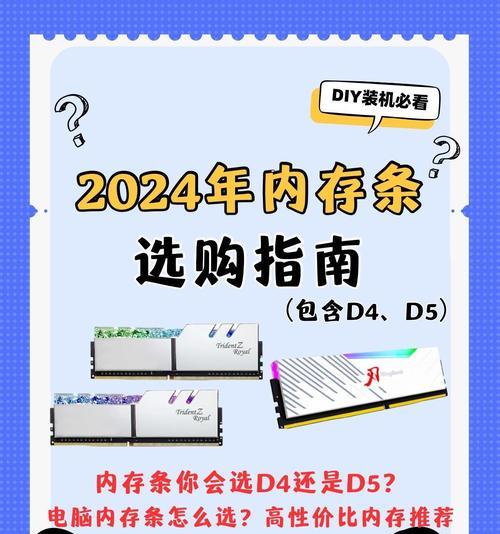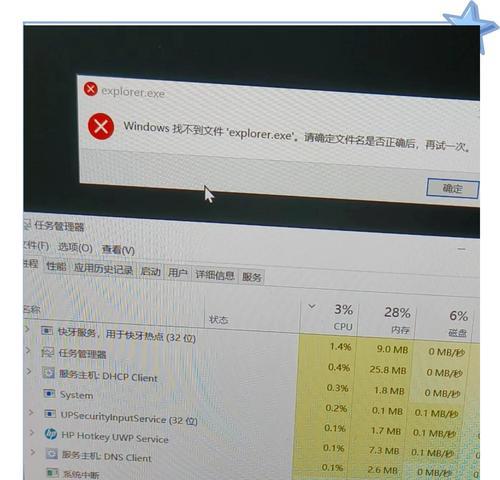笔记本内存盘合并方法?如何进行合并?
在如今信息时代,笔记本电脑作为我们日常生活和工作中不可或缺的工具,其性能和存储能力尤为重要。而当我们谈及提升笔记本性能时,内存盘合并无疑是一项能够显著提升系统性能的高级技术。笔记本内存盘如何合并?本文将为您提供一个详尽的指导。
备份数据是前提
在开始合并内存盘之前,首要步骤是确保所有重要数据的备份。合并内存盘的过程会涉及到数据的移动和删除,因此提前备份可以避免数据丢失的风险。
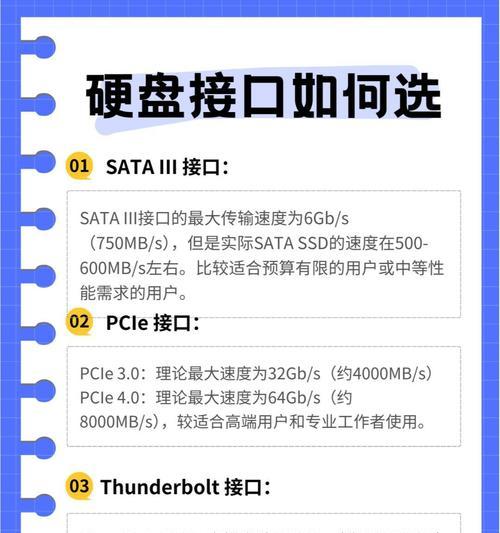
分析需求与选择工具
在确定合并前,需要明确为什么需要合并。是需要更大的单一分区来安装操作系统或大型应用程序,还是出于优化存储性能的考虑?根据需求选择合适的磁盘管理工具是关键,例如windows系统自带的磁盘管理工具,或是第三方软件如EaseUSPartitionMaster。
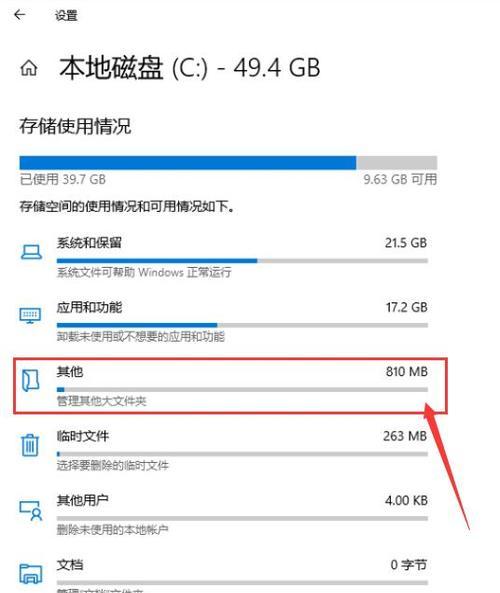
使用Windows自带工具进行合并
如果您的笔记本电脑运行的是Windows操作系统,我们可以使用Windows自带的磁盘管理工具来进行内存盘的合并操作。
1.打开磁盘管理工具
在Windows搜索栏输入“磁盘管理”,选择“创建和格式化硬盘分区”,打开磁盘管理工具。
2.删除分区
在要合并的两个内存盘中,选择其中一个,并右击选择“删除卷”,将此分区清空,使之成为一个没有文件系统的分区。
3.扩展卷
然后选中你希望扩展的分区,右击选择“扩展卷”,按照向导操作即可将先前删除的分区空间合并到当前分区。

使用第三方工具进行合并
除了Windows自带的磁盘管理工具,使用专业的第三方磁盘管理软件也可以更方便地合并内存盘。
1.下载并安装软件
选择一款如EaseUSPartitionMaster等业界认可的第三方磁盘管理软件,下载并安装到您的笔记本电脑。
2.创建新分区
打开软件,通常会提供一个直观的磁盘地图,其中你可以清晰地看到所有分区的布局。右击你想要合并的源分区,选择删除该分区,并确保不要格式化。
3.合并分区
删除后,源分区会变成未分配的空间。接下来,右击目标分区,选择“合并分区”,然后按照向导选择未分配的空间和目标分区,软件会自动完成合并过程。
注意事项与常见问题
在合并内存盘的过程中,请注意以下几点:
确保在合并分区之前,已对重要数据进行了备份。
不要随意合并系统盘,以免引起系统不稳定或无法启动。
分区合并前要确保所有的程序已经关闭,避免操作过程中出现错误。
在使用第三方软件时,要注意安装官方版本,避免使用来历不明的工具,以免电脑受到病毒或恶意软件的侵害。
综上所述
内存盘合并是一个既可以提升笔记本性能,又可以优化存储空间的技术。通过逐步操作,不仅可以有效地提高笔记本的性能,还可以让存储空间管理更加高效。只要按照适当的步骤进行,并确保安全措施得当,合并内存盘将是一个简单且有益的过程。希望通过本文的介绍,您能够自信地进行笔记本内存盘合并,并在此过程中优化您的笔记本电脑性能。
版权声明:本文内容由互联网用户自发贡献,该文观点仅代表作者本人。本站仅提供信息存储空间服务,不拥有所有权,不承担相关法律责任。如发现本站有涉嫌抄袭侵权/违法违规的内容, 请发送邮件至 3561739510@qq.com 举报,一经查实,本站将立刻删除。
- 站长推荐
- 热门tag
- 标签列表